이 포스팅은 쿠팡 파트너스 활동의 일환으로 수수료를 지급받을 수 있습니다.
✅ 포토샵의 무료 다운로드 방법을 지금 확인하세요!
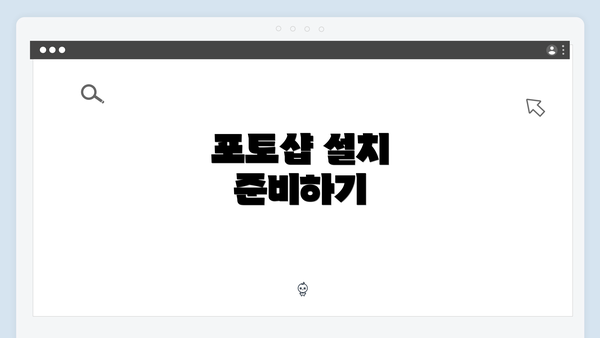
포토샵 설치 준비하기
포토샵을 설치하기 전에 시스템 요구사항을 충족하는 것이 필수적입니다. Adobe에서 제공하는 포토샵의 공식 웹사이트를 통해 자신의 운영 체제와 하드웨어가 소프트웨어의 실행을 지원하는지 확인해야 합니다. 일반적으로 Windows 10 이상 또는 macOS 10.14 이상의 버전을 요구하며, RAM은 최소 8GB 이상, 디스크 공간은 4GB 이상 필요합니다. 또한, 고해상도의 이미지를 작업하기 위해 그래픽 카드 드라이버가 최신 버전으로 업데이트되어 있는지 점검해야 합니다.
설치 전 소프트웨어를 설치할 폴더의 위치를 정하고, 설치 후 사용 가능한 라이센스를 획득해야 합니다. Adobe는 학생 및 교육 기관 사용자에게 할인된 가격을 제공하므로, 해당 조건에 해당되면 경제적인 방법으로 포토샵을 사용할 수 있습니다. 또한, 설치하는 과정에서 Adobe ID를 생성하거나 로그인해야 하므로 미리 준비하는 것이 좋습니다.
포토샵 인터페이스 이해하기: 기초부터 시작하는 초보자 가이드
포토샵은 매우 강력한 이미지 편집 프로그램이에요. 처음 사용할 때는 어색할 수 있지만, 인터페이스를 잘 이해하면 더욱 쉽게 작업할 수 있답니다. 이제 포토샵의 기본 인터페이스에 대해 자세히 알아볼까요?
1. 작업 공간: 처음 만나는 포토샵의 얼굴
포토샵을 실행하면 가장 먼저 눈에 띄는 것이 작업 공간이에요. 기본적으로 상단 메뉴, 도구 패널, 속성 패널, 그리고 작업 영역으로 나뉘어요.
-
상단 메뉴: 여기에는 파일 열기, 저장하기, 편집, 이미지 조정 등 다양한 기능이 포함되어 있어요. 자주 사용하는 ‘파일’ 메뉴에서는 새 파일을 만들거나 이미 저장된 파일을 불러올 수 있죠.
-
도구 패널: 화면의 왼쪽에 위치해 있는 도구 패널은 기본적인 편집 도구들이 모여 있어요. 직접 클릭해보면서 자주 쓰는 도구가 어떤 것인지 익혀보세요. 예를 들어, ‘선택 도구’는 이미지를 선택할 때 꼭 필요해요.
-
속성 패널: 오른쪽에는 속성 패널이 있어요. 이곳에서는 선택한 도구나 레이어에 대한 세부 설정을 조정할 수 있답니다. 만약 텍스트 도구를 사용하면 글꼴, 크기, 스타일을 조정할 수 있어요.
2. 레이어 패널: 복잡한 이미지 작업의 핵심
레이어 패널은 포토샵 작업의 핵심 중 하나에요. 여러 이미지를 겹쳐서 작업할 수 있게 해주며, 각 레이어를 독립적으로 편집할 수 있도록 도와준답니다.
-
레이어를 추가하거나 삭제하는 방법은 간단해요. 패널 하단의 ‘+’ 아이콘을 클릭하면 새로운 레이어가 추가돼요. 여러 레이어를 사용하면 작업의 유연성이 높아져서, 필요할 때 쉽게 수정할 수 있어요.
-
레이어의 순서를 바꾸거나 그룹화하는 것도 가능해요. 예를 들어, 배경 레이어를 가장 아래에 두고 그 위에 텍스트 레이어를 추가하면 더 효과적인 구성으로 작업할 수 있죠.
3. 미리 보기 및 확대 축소 기능: 세밀한 작업을 위한 필수 도구
이미지 편집할 때, 확대하거나 축소하는 기능은 매우 중요해요. 화면 오른쪽 상단에 있는 확대/축소 슬라이더를 이용하면 쉽게 이미지를 조정할 수 있답니다.
-
단축키: ‘Z’ 키를 누르면 확대 도구가 활성화돼요. 클릭해서 영역을 확대할 수 있고, ‘Alt’ 키를 누른 상태에서 클릭하면 다시 축소할 수 있어요.
-
미리 보기: 항상 화면에 최종 결과를 미리 보는 것이 중요해요. 이 기능을 통해 작업한 내용을 신속하게 확인할 수 있고, 필요한 수정을 할 수 있어요.
4. 작업 세션 종료 및 저장하기: 안전하게 작업하기
작업이 끝나기 전에 꼭 체크해야 할 것이 있는데요, 바로 저장이에요. 상단 메뉴에서 ‘파일’ > ‘저장’을 선택할 수 있답니다.
-
저장 형식: 포토샵에서는 PSD 형식이 기본이에요. 이 형식은 레이어 정보를 그대로 유지하므로, 나중에 수정할 수 있는 장점이 있어요.
-
작업이 완료된 후에는 JPEG, PNG 등의 형식으로 변환할 수 있어요. ‘파일’ > ‘내보내기’를 선택해 원하는 형식으로 저장해보세요.
위의 정보를 통해 포토샵 인터페이스에 대한 기본적인 이해를 돕고자 했어요. 처음에는 조금 복잡하게 느껴질 수 있지만, 자주 사용하다 보면 금세 익숙해질 거예요. 포토샵 인터페이스를 이해하면 작업 효율이 급격히 향상될 거예요.
이제는 다음 섹션으로 넘어가서 주요 도구를 소개할게요. 더욱 다양한 기능을 익혀보세요!
주요 도구 소개하기
포토샵에는 다양한 도구와 기능이 있어서 초보자도 쉽게 접근할 수 있도록 마련되어 있어요. 이 섹션에서는 각 도구의 용도와 사용 방법에 대한 간단한 설명을 정리해 보았어요. 초보자로서 포토샵의 주요 도구를 이해하는 것이 중요하니, 잘 읽어보세요!
| 도구 | 설명 | 사용 예시 |
|---|---|---|
| 이동 도구 (Move Tool) | 선택한 레이어를 이동할 때 사용하는 도구에요. 스냅 기능으로 쉽게 정렬할 수 있어요. | 이미지 내에서 개체의 위치를 조정할 때 |
| 선택 도구 (Marquee Tool) | 다양한 모양의 선택 영역을 만드는 도구에요. 직사각형, 타원, 자유 선택 등을 할 수 있어요. | 특정 부위를 선택하여 수정할 때 유용해요. |
| 브러시 도구 (Brush Tool) | 그림을 그리거나 채색할 때 사용하는 도구에요. 다양한 브러시 옵션과 크기를 설정할 수 있죠. | 디지털 아트를 그릴 때, 세밀한 작업이 가능해요. |
| 지우개 도구 (Eraser Tool) | 레이어에서 원하는 부분을 지울 때 사용하는 도구에요. 브러시처럼 다양한 크기와 형태로 조정할 수 있답니다. | 실수한 부분을 지울 때 유용해요. |
| 타입 도구 (Type Tool) | 텍스트를 추가할 때 사용해요. 글꼴, 크기, 색상 등을 자유롭게 설정할 수 있죠. | 디자인에 문구나 제목을 넣을 때 필수에요. |
| 페인트 통 도구 (Paint Bucket Tool) | 선택한 영역을 지정한 색상으로 채울 때 사용해요. 빠르고 쉽게 색상을 변경할 수 있어요. | 배경을 단색으로 바꾸고 싶을 때 많이 쓰여요. |
| 그라디언트 도구 (Gradient Tool) | 색상 간의 부드러운 전환을 도와주는 도구에요. 배경이나 특정 영역에 그라디언트를 적용할 때 사용하죠. | 다채로운 배경을 만들 때 유용해요. |
| 자르기 도구 (Crop Tool) | 이미지의 일부분을 잘라내는 도구에요. 불필요한 부분을 제거하고, 원하는 비율로 조정할 수 있어요. | 이미지의 구도를 잡을 때 필수적이에요. |
포토샵의 도구들은 사용자의 작업 효율성을 높여주고, 디자인 과정에서 자신의 창의성을 발휘할 수 있도록 도와 줘요. 이러한 도구들을 잘 활용하면, 더욱 멋진 결과물을 얻을 수 있답니다!
팁:
- 각 도구는 단축키가 있으니, 익숙해지면 더 빠르게 작업할 수 있어요. 예를 들어, 이동 도구는
V키로 쉽게 접근할 수 있답니다. - 도구 옵션 바에서 다양한 설정을 조정해 보세요. 자신에게 맞는 효율적인 작업 환경을 가질 수 있을 거예요!
이제 포토샵의 도구들을 이해하고 활용하는 데 한 걸음 더 다가갔어요. 다음 섹션에서는 성능 및 설정 최적화에 대해 알아보도록 해요!
성능 및 설정 최적화하기
포토샵을 설치하고 나면, 프로그램의 성능을 최적화하는 것이 아주 중요해요. 최적의 작업 환경을 만들면 더 효율적으로 작업할 수 있고, 불필요한 지연을 줄일 수 있답니다. 다음은 포토샵의 성능을 극대화하기 위한 설정 팁과 단계들입니다.
-
하드웨어 가속 사용하기
- 포토샵은 GPU를 활용하여 성능을 향상시킬 수 있어요.
- [편집] > [환경설정] > [성능]에서 GPU 설정을 활성화하세요.
- 지원되는 그래픽 카드인지 확인하는 것도 중요해요.
-
메모리 할당 조정하기
- 포토샵은 기본적으로 최대 70%의 RAM을 사용해요.
- [편집] > [환경설정] > [성능]에서 “조정 중인 메모리 사용량”을 확인하고 조정하세요.
- 더 많은 메모리를 할당하면 더 많은 작업을 동시에 할 수 있어요.
-
스크래치 디스크 설정
- 스크래치 디스크는 포토샵이 사용할 수 있는 추가 메모리 공간이에요. 이걸 통해 파일 작업 시 느려짐을 줄일 수 있답니다.
- [편집] > [환경설정] > [스크래치 디스크]에서 디스크를 잘 설정해야 해요.
- SSD를 사용하는 것이 빠른 성능을 유지하는 데 도움을 줘요.
-
인터페이스 최적화
- 불필요한 패널이나 툴바를 숨겨서 작업 공간을 깔끔하게 만들어요.
- [창] 메뉴에서 사용하지 않는 패널을 끄고 필요한 것만 표시하세요.
- 이는 작업 효율을 높이고, 시스템 자원을 절약해요.
-
디지털 캡처 설정
- 고해상도 이미지를 사용할 때는 설정을 조정하는 것이 좋답니다.
- [편집] > [환경설정] > [파일 처리]에서 “대형 파일 처리” 옵션을 조정하세요.
- 필요 시 저해상도로 작업하다가, 최종 작업물에서 고해상도로 바꾸는 방법도 추천해요.
-
자동 저장 기능 활용
- 포토샵의 자동 저장 기능은 갑작스러운 프로그램 종료로부터 파일을 보호해줘요.
- [편집] > [환경설정] > [파일 처리]에서 자동 저장 주기를 설정하세요.
- 너무 짧지 않은 주기로 설정하면, 작업 중 데이터를 잃지 않을 수 있어요.
-
레퍼런스 파일 최소화
- 배경에 큰 이미지를 여러 개 열어두면 시스템 자원이 고갈될 수 있어요.
- 필요한 파일만 열어두고, 나머지는 필요할 때 열도록 해요.
-
플러그인 및 추가 기능 관리
- 너무 많은 플러그인을 설치하면 포토샵의 속도가 느려질 수 있어요.
- 사용하지 않는 플러그인은 삭제하거나 비활성화해 주세요.
-
정기적으로 소프트웨어 업데이트
- 포토샵의 새로운 버전은 성능 및 안정성을 향상시키는 업데이트를 포함하는 경우가 많아요.
- 최신 버전으로 유지해 주는 것이 좋습니다.
포토샵을 최적화하려면 꾸준히 설정을 점검하고 조정하는 것이 중요해요. 다음 단계들을 통해 성능을 극대화하면 더욱 원활하게 작업할 수 있답니다.
여러분의 작업 환경을 최적화하여 원활한 포토샵 사용을 즐겨보세요!
포토샵 학습 자료 및 커뮤니티 활용하기
포토샵을 배우는 데 있어 적절한 자료와 커뮤니티의 지원은 무척 중요해요. 초보자들이 실력을 쌓고 궁금한 점을 해결하는 데 큰 도움이 될 수 있죠. 여기에서는 다양한 학습 자료와 커뮤니티의 활용 방법에 대해 자세히 설명드릴게요.
1. 유용한 온라인 학습 자료
포토샵을 빠르게 익히기 위해 다음과 같은 다양한 온라인 학습 자료를 활용해 보세요:
-
YouTube 채널: 포토샵 튜토리얼을 제공하는 유튜브 채널들이 많아요. 실제 화면을 보며 따라할 수 있어 매우 유용하죠.
- 예시: Phlearn, Piximperfect 등
-
온라인 강의 플랫폼: Udemy, Coursera와 같은 사이트에서 전문 강사들이 제공하는 강의를 수강할 수 있어요. 기초부터 심화 과정까지 선택할 수 있는 장점이 있죠.
-
블로그 및 웹사이트: 포토샵에 관한 정보와 팁, 팁을 담은 블로그가 많아요. 한국 외에도 다양한 외국 블로그에서도 좋은 정보를 찾을 수 있어요.
2. 포토샵 교재
구매할 수 있는 포토샵 관련 도서도 아주 많아요. 초보자를 위한 입문서부터 심화 기술을 다룬 책까지 다양한 선택지가 있으니 필요에 따라 적합한 책을 찾는 게 좋아요.
3. 포토샵 커뮤니티와 포럼
전문가 및 초보자들과의 상호작용은 매우 유익해요. 다음은 추천하는 커뮤니티와 포럼입니다:
-
Facebook 그룹: 포토샵 관련 많은 그룹이 있어요. 질문을 하거나 자기가 만든 작품을 공유할 수 있는 장점이 있어요.
-
Reddit: r/photoshop 같은 서브레딧에서 유저들과 의견을 나누거나 조언을 받을 수 있어요.
-
전문 포럼: Photoshop Gurus, Adobe Forums 같은 사이트에서 질문을 하고 여러 사용자의 답변을 받을 수 있어요.
4. 워크숍 및 오프라인 모임
요즘에는 포토샵 관련 워크숍이나 오프라인 모임이 자주 열리고 있는데요, 이러한 행사에 참석하면 직접 만나서 소통할 수 있어요. 정보도 얻고, 실습도 할 수 있는 좋은 기회가 되죠.
5. 소셜 미디어 활용하기
인스타그램이나 트위터와 같은 소셜 미디어를 통해 포토샵을 사용하는 다른 사람들을 팔로우해 보세요. 최신 트렌드와 유용한 팁을 빠르게 확인할 수 있어요. 다른 사용자들의 작업을 보고 영감을 받을 수도 있답니다.
요약
포토샵을 배우는 과정은 혼자 하는 것보다 함께 할 때 더 즐겁고 효과적이에요. 다양한 온라인 학습 자료와 커뮤니티를 활용하여 실력을 쌓아보세요. 이런 자료와 커뮤니티는 여러분의 학습 여정을 더욱 풍요롭게 만들어 줄 거예요!
궁금한 점이 생기면 망설이지 말고 여러 커뮤니티에 질문해 보세요. 다른 사람들의 경험담과 조언이 큰 도움이 될 거예요. 꾸준히 배우고 소통하면 포토샵 마스터의 길이 생각보다 가까울 수 있답니다!
자주 묻는 질문 Q&A
Q1: 포토샵을 설치하기 전에 어떤 시스템 요구사항이 필요한가요?
A1: 포토샵은 Windows 10 이상 또는 macOS 10.14 이상, RAM은 최소 8GB, 디스크 공간은 4GB 이상이 필요하며, 그래픽 카드 드라이버는 최신 버전으로 업데이트해야 합니다.
Q2: 설치 전에 어떤 준비를 해야 하나요?
A2: 설치할 폴더 위치 설정과 라이센스를 확보해야 하며, 설치 과정에서 Adobe ID를 생성하거나 로그인하는 것이 필수적입니다.
Q3: 포토샵에서 작업 효율성을 높이는 방법은 무엇인가요?
A3: GPU 하드웨어 가속 사용, 메모리 할당 조정, 불필요한 패널 숨기기 등의 설정을 통해 작업 효율성을 개선할 수 있습니다.
이 콘텐츠는 저작권법의 보호를 받는 바, 무단 전재, 복사, 배포 등을 금합니다.